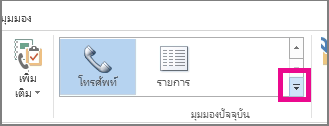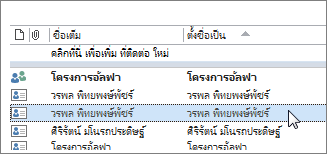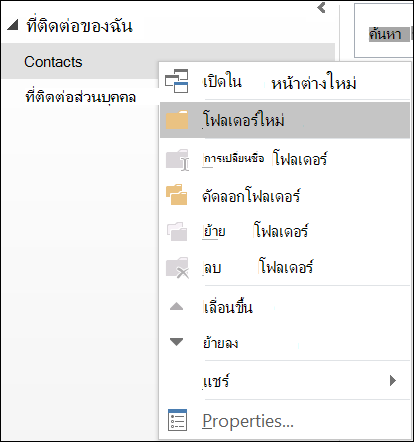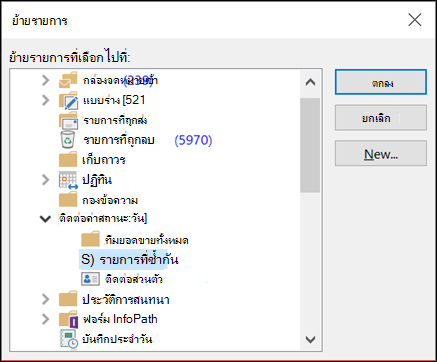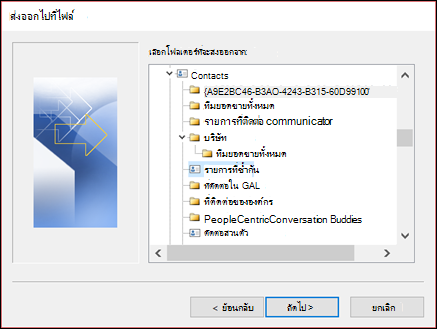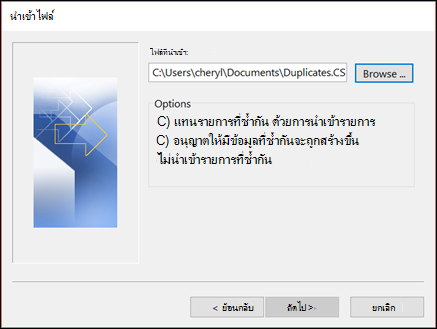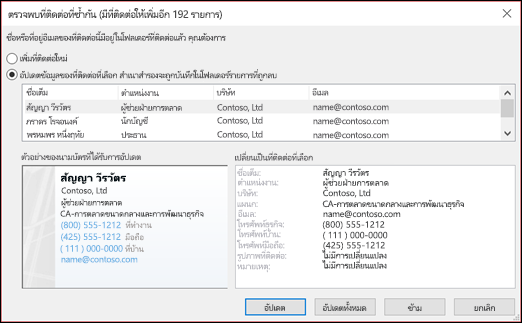ถ้าคุณนําเข้าที่ติดต่อจากหลายแหล่งข้อมูล เช่น แหล่งข้อมูลภายนอก เช่น iCloud หรือ Gmail หรือสืบทอดรายการที่ติดต่อของบุคคลอื่น คุณอาจมีที่ติดต่อที่ซ้ํากันจัดเก็บไว้ใน Outlook วิธีจัดการรายการที่ซ้ํากันเหล่านี้ ขึ้นอยู่กับเวอร์ชันของ Outlook ที่คุณกําลังใช้อยู่
ถ้าคุณกําลังใช้ Outlook เวอร์ชันใหม่และ Outlook เวอร์ชันบนเว็บ รายการที่ซ้ํากันจะถูกซ่อนโดยอัตโนมัติ
ด้วย Outlook แบบคลาสสิก คุณจะได้รับตัวเลือกว่าจะสร้างระเบียนที่ติดต่อใหม่ (ซ้ํากัน) หรือผสานที่ติดต่อที่ซ้ํากัน
เลือกตัวเลือกแท็บด้านล่างสำหรับเวอร์ชันของ Outlook ที่คุณใช้อยู่ ฉันใช้ Outlook เวอร์ชันใด
ด้วย Outlook ใหม่ รายการที่ติดต่อของคุณจะถูกล้างอย่างต่อเนื่อง และรายการที่ซ้ํากันจะถูกซ่อนโดยอัตโนมัติหลังจากการค้นหารายการที่ซ้ํากันของเซตย่อยที่ถูกต้องและเหมาะสม
สถานการณ์สมมติตัวอย่างต่อไปนี้อธิบายวิธีที่ Outlook ใหม่ จัดการรายการที่ซ้ํากันโดยยึดตามว่าระเบียนที่ติดต่อซ้ํากันทุกประการ หรือเป็นชุดย่อยของระเบียนอื่นหรือไม่
ตัวอย่างที่ 1: ระเบียนที่ติดต่อที่ซ้ํากันทุกประการ
ในตัวอย่างต่อไปนี้ ที่ติดต่อ B เป็นสําเนาของ ที่ติดต่อ A ทุกประการ
|
ติดต่อ A |
ติดต่อ B |
|---|---|
|
ชื่อ: Sam ElliotEmail: sam.elliot@contoso.comหมายเลขโทรศัพท์: 123-456-7890Company: ContosoTitle: ผู้จัดการฝ่ายขายอาวุโส |
ชื่อ: Sam ElliotEmail: sam.elliot@contoso.comหมายเลขโทรศัพท์: 123-456-7890Company: ContosoTitle: ผู้จัดการฝ่ายขายอาวุโส |
คุณลักษณะการล้างข้อมูลที่ติดต่ออัตโนมัติในOutlook ใหม่ ระบุรายการที่ซ้ํากัน ดังนั้น ในสถานการณ์นี้ ที่ติดต่อ B จะถูกซ่อนจากรายการที่ติดต่อของคุณ
ตัวอย่างที่ 2: เซตย่อยระเบียนที่ติดต่อ
ในตัวอย่างที่ 2 ติดต่อ D ไม่มีข้อมูลบริษัทและตําแหน่งที่ให้ไว้ในที่ติดต่อ C การทําเช่นนี้จะทําให้ Contact D เป็นชุดย่อยของ Contact C และ Contact C เป็นชุดใหญ่
|
ติดต่อ C |
ติดต่อ D |
|---|---|
|
ชื่อ: Kavya RaoEmail: kavya.rao@fourthcoffee.comหมายเลขโทรศัพท์: 123-456-7890บริษัท:ตําแหน่งกาแฟที่สี่: ผู้อํานวยการฝ่ายบัญชี |
ชื่อ: Kavya RaoEmail: kavya.rao@fourthcoffee.comหมายเลขโทรศัพท์: 123-456-7890บริษัท :ตําแหน่ง: |
ในกรณีนี้ Outlook ใหม่ จะซ่อนที่ติดต่อ D โดยอัตโนมัติ และ ที่ติดต่อ C จะยังคงปรากฏในรายการที่ติดต่อของคุณ
ตัวอย่างที่ 3: ที่ติดต่อชุดย่อยหลายรายการ
ตัวอย่างที่ 3 แสดงระเบียนที่ติดต่อที่คล้ายกันมากสามระเบียน ในตัวอย่างนี้ ที่ติดต่อ F ไม่มีข้อมูลบริษัทและตําแหน่งที่ให้ไว้ในที่ติดต่อ E ดังนั้น ติดต่อ Fชุดย่อยของ Contact E
ที่ติดต่อ G จะหายไปรายละเอียดที่พบในติดต่อ E อย่างไรก็ตาม ที่ติดต่อ G รวมรายการที่อยู่ซึ่งไม่พบในที่ติดต่อ E การทําเช่นนี้จะทําให้ Contact G เป็น ซุปเซ็ต เพิ่มเติมเนื่องจากใช้รายละเอียดเดียวกันกับ Contact E และ Contact F เนื่องจากมีที่อยู่ซึ่งเป็นรายละเอียดเพิ่มเติม
|
ติดต่อ |
ติดต่อ F |
ติดต่อ G |
|---|---|---|
|
ชื่อ: Caleb Millerอีเมล: caleb@wingtiptoys.comหมายเลขโทรศัพท์: 987-654-3210บริษัท: Wingtip ToysTitle:ที่อยู่ลูกค้าเป้าหมายการตลาด: |
ชื่อ: Caleb Millerอีเมล: caleb@wingtiptoys.comหมายเลขโทรศัพท์: 987-654-3210บริษัท: ตําแหน่ง: ที่อยู่: |
ชื่อ: Caleb Millerอีเมล: caleb@wingtiptoys.comหมายเลขโทรศัพท์: 987-654-3210บริษัท: ตําแหน่ง: ที่อยู่: 789 ถนนหลัก |
ในสถานการณ์นี้ ทั้ง Contact และ Contact G จะยังคงปรากฏให้เห็นอยู่เนื่องจากเป็นซุปเซ็ตทั้งสองอย่าง ที่ติดต่อ F จะเป็นรายการเดียวที่ถูกซ่อนไว้เนื่องจากเป็นชุดย่อยของอีกสองรายการ
คุณสามารถอัปเดตที่ติดต่อ E ด้วยตนเองและรวมที่อยู่ที่พบในที่ติดต่อ G การทําเช่นนี้จะทําให้ Contact E เป็นซุปเปอร์เซตเดียวและ Contact G จะถูกซ่อน ดูส่วน อัปเดตเนื้อหาที่ซ้ํากันที่มองเห็นได้ เพื่อเรียนรู้เพิ่มเติม
อัปเดตที่ติดต่อที่ซ้ํากันที่มองเห็นได้ในOutlook ใหม่
ถ้าบัตรเนื้อหาที่ซ้ํากันถูกซ่อนอยู่ในOutlook ใหม่ แต่คุณปรับเปลี่ยนเมื่อใช้ Outlook, Outlook for Mac แบบคลาสสิก หรือ Outlook Mobile ที่ติดต่อจะปรากฏขึ้นอีกครั้งในOutlook ใหม่ เนื่องจากที่ติดต่อจะไม่ถือว่าซ้ํากันอีกต่อไป
ถ้าคุณอัปเดตที่ติดต่อในOutlook ใหม่ การอัปเดตเดียวกันนี้จะแสดงในไคลเอ็นต์ Outlook ทั้งหมด
ลบOutlook ใหม่ ที่ติดต่อที่ซ้ํากัน
การลบที่ติดต่อในไคลเอ็นต์ Outlook ใหม่ ใดๆ จะลบที่ติดต่อนั้นออกจากไคลเอ็นต์ Outlook ทั้งหมด
ตัวอย่างเช่น ถ้าคุณลบที่ติดต่อโดยใช้ Outlook แบบคลาสสิกหรือ Outlook for Mac แต่ที่ติดต่อนั้นถูกซ่อนในOutlook ใหม่ ระเบียนที่ติดต่อจะปรากฏขึ้นอีกครั้งจนกว่ารายการที่ซ้ํากันที่ซ่อนไว้ทั้งหมดจะถูกเอาออก หากที่ติดต่อปรากฏในแอปเหล่านี้ รายการที่ซ้ํากันที่ถูกซ่อนจะปรากฏขึ้นอีกครั้งจนกว่ารายการที่ซ้ํากันทั้งหมดจะถูกลบ
การลบที่ติดต่อออกจากOutlook ใหม่ จะลบที่ติดต่อและรายการที่ซ้ํากันที่ซ่อนไว้ทั้งหมดออกจากแอป Outlook ทั้งหมด
เมื่อต้องการกู้คืนที่ติดต่อที่ถูกลบ ให้ทําตามขั้นตอนใน คืนค่าหรือกู้คืนที่ติดต่อที่ถูกลบใน Outlook
เข้าถึงที่ติดต่อที่ซ้ํากันที่ซ่อนอยู่Outlook ใหม่
คุณสามารถดู จัดการ ลบ หรือส่งออกที่ติดต่อทั้งหมดรวมถึงที่ติดต่อที่ซ้ํากันใน Outlook สําหรับ Windows, Outlook บน Mac และ Outlook บนอุปกรณ์เคลื่อนที่แบบคลาสสิกได้
คุณสามารถส่งออกที่ติดต่อทั้งหมดรวมถึงที่ติดต่อที่ซ้ํากันได้ ดู นําเข้าหรือส่งออกที่ติดต่อใน Outlook
ดูเพิ่มเติม
ด้วย Outlook แบบคลาสสิก คุณจะได้รับตัวเลือกว่าจะสร้างระเบียนที่ติดต่อใหม่ (ซ้ํา) หรือผสานที่ติดต่อที่ซ้ํากัน Outlook แบบคลาสสิกไม่มีกระบวนการอัตโนมัติในการซ่อนหรือเอารายการที่ซ้ํากันออก อย่างไรก็ตาม คุณสามารถส่งออกที่ติดต่อทั้งหมดของคุณไปยังไฟล์ จากนั้นนําเข้าใหม่ลงใน Outlook และใช้ประโยชน์จากฟีเจอร์การตรวจสอบซ้ําที่มีอยู่แล้วภายใน
เมื่อคุณมีที่ติดต่อที่ซ้ํากันในโฟลเดอร์ที่ติดต่อของคุณ จะไม่มีกระบวนการอัตโนมัติที่จะลบออก อย่างไรก็ตาม คุณสามารถส่งออกที่ติดต่อทั้งหมดของคุณไปยังไฟล์ จากนั้นนําเข้าใหม่ลงใน Outlook และใช้ประโยชน์จากฟีเจอร์การตรวจสอบซ้ําที่มีอยู่แล้วภายใน
ถ้าคุณมีที่ติดต่อที่ซ้ํากันเพียงไม่กี่รายการ คุณสามารถเรียงลําดับรายการที่ติดต่อของคุณและลบที่ติดต่อเหล่านั้นด้วยตนเองตามที่อธิบายไว้ด้านล่าง
ลบที่ติดต่อที่ซ้ํากันครั้งละหนึ่งรายการใน Outlook แบบคลาสสิก
-
ใน Outlook แบบคลาสสิก ให้คลิก People
-
บนแท็บ หน้าแรก ของ Ribbon ในกลุ่ม มุมมองปัจจุบัน ให้คลิกมุมขวาล่างของกล่องมุมมอง แล้วคลิก โทรศัพท์ นี่เป็นมุมมองที่ง่ายที่สุดในการใช้เพื่อสแกนรายชื่อผู้ติดต่อของคุณเพื่อหารายการที่ซ้ํากัน
-
ในรายการที่ติดต่อของคุณ ให้กด Ctrl ค้างไว้แล้วคลิกที่ติดต่อแต่ละรายการที่คุณต้องการลบ
-
เมื่อคุณเลือกรายการที่ซ้ํากันทั้งหมดแล้ว ให้กด Delete หรือ Ctrl+D
ลบที่ติดต่อที่ซ้ํากันจํานวนมากโดยใช้การส่งออกและนําเข้าใน Outlook แบบคลาสสิก
หากคุณมีผู้ติดต่อที่ซ้ํากันเป็นจํานวนมาก การลบรายการที่ซ้ํากันทีละรายการอาจยุ่งยากและใช้เวลานาน วิธีที่เร็วที่สุดในการลบที่ติดต่อที่ซ้ํากันจํานวนมากคือการส่งออกที่ติดต่อเหล่านั้นไปยังไฟล์ แล้วนําเข้าที่ติดต่อเหล่านั้นลงในโฟลเดอร์ใหม่ เมื่อต้องการใช้ประโยชน์จากฟีเจอร์การตรวจหารายการที่ซ้ํากันในกระบวนการนําเข้า Outlook แบบคลาสสิก ให้ใช้ขั้นตอนต่อไปนี้:
-
ใน Outlook แบบคลาสสิก ให้คลิก People
-
คลิกขวาที่โฟลเดอร์ ที่ติดต่อ ปัจจุบันของคุณ แล้วเลือก โฟลเดอร์ใหม่
-
ตั้งชื่อโฟลเดอร์ใหม่ของคุณ ตัวอย่างเช่น Duplicates
-
คลิกกลับไปยังโฟลเดอร์ที่ติดต่อหลักของคุณ
-
กด Ctrl+A เพื่อเลือกรายชื่อผู้ติดต่อทั้งหมดของคุณ
-
ลากแล้วปล่อยที่ติดต่อของคุณลงในโฟลเดอร์ ทําซ้ํา หรือใช้ Ctrl+Shift+V เพื่อเปิดกล่องโต้ตอบ ย้ายไปยังโฟลเดอร์ และเลือกโฟลเดอร์ ทําซ้ํา ของคุณ
-
โฟลเดอร์ที่ติดต่อหลักของคุณควรจะว่างเปล่า
-
คลิก ไฟล์ > เปิดและส่งออก > นำเข้า/ส่งออก
-
เลือก ส่งออกเป็นไฟล์
-
เลือก ค่าที่คั่นด้วยจุลภาค (Windows)
-
เลือกโฟลเดอร์ ทําซ้ํา ที่คุณสร้างในขั้นตอนที่ 3
-
บันทึกไฟล์ไว้ที่ใดที่หนึ่ง คุณจะสามารถค้นหาไฟล์นั้นได้อีกครั้ง
-
คลิก เสร็จสิ้น
นําเข้าที่ติดต่อของคุณกลับไปยัง Outlook แบบคลาสสิก
-
คลิก ไฟล์ > เปิดและส่งออก > นำเข้า/ส่งออก
-
เลือก นําเข้าจากอีกโปรแกรมหนึ่งหรืออีกไฟล์หนึ่ง
-
เลือก ค่าที่คั่นด้วยจุลภาค (Windows)
-
เรียกดูเพื่อค้นหาไฟล์ที่คุณสร้างขึ้นในขั้นตอนด้านบน
-
เลือกตัวเลือก ไม่นําเข้ารายการที่ซ้ํากัน
-
เลือกโฟลเดอร์ที่ติดต่อหลักของคุณเป็นโฟลเดอร์ปลายทาง นี่คือโฟลเดอร์ที่ว่างเปล่าในขณะนี้
-
เลือก เสร็จสิ้น
คัดลอกที่ติดต่อจากโฟลเดอร์ที่ซ้ํากันกลับไปยังโฟลเดอร์ที่ติดต่อหลักของคุณใน Outlook แบบคลาสสิก
-
ใน Outlook แบบคลาสสิก ให้เลือกโฟลเดอร์ที่ติดต่อที่ซ้ํากัน
-
คลิกหนึ่งครั้งในที่ติดต่อในโฟลเดอร์ จากนั้นกด Ctrl+A เพื่อเลือกที่ติดต่อทั้งหมด
-
ย้ายที่ติดต่อที่เลือกไปยังโฟลเดอร์ที่ติดต่อหลักของคุณ คุณสามารถลากแล้วปล่อย หรือกด Ctrl+Shift+V เพื่อใช้กล่องโต้ตอบ ย้ายไปยังโฟลเดอร์
-
ทุกครั้งที่ Outlook แบบคลาสสิกพบที่ติดต่อที่ซ้ํากัน คุณจะเห็นพร้อมท์ที่มีสองตัวเลือก
-
เลือก เพิ่มที่ติดต่อใหม่ ถ้าที่ติดต่อนั้นไม่ซ้ํากัน
-
เลือก อัปเดตข้อมูลของผู้ติดต่อที่เลือก ถ้าผู้ติดต่อซ้ํากัน
เมื่อคุณเลือกแล้ว ให้เลือก อัปเดต ถ้าคุณต้องการทําซ้ําตัวเลือกเดียวกันสําหรับที่ติดต่อที่ซ้ํากันทั้งหมด ให้เลือก อัปเดตทั้งหมด
-
-
เมื่อกระบวนการย้ายไปยังโฟลเดอร์เสร็จสิ้น คุณสามารถลบโฟลเดอร์ ที่ซ้ํากัน ได้
ด้วยOutlook บนเว็บ รายการที่ติดต่อของคุณจะถูกล้างอย่างต่อเนื่อง และรายการที่ซ้ํากันจะถูกซ่อนโดยอัตโนมัติหลังจากการค้นหารายการที่ซ้ํากันของเซตย่อยที่ถูกต้องและเหมาะสม
สถานการณ์สมมติตัวอย่างต่อไปนี้อธิบายวิธีที่Outlook บนเว็บ จัดการรายการที่ซ้ํากันโดยยึดตามว่าระเบียนที่ติดต่อซ้ํากันทุกประการ หรือเป็นชุดย่อยของระเบียนอื่นหรือไม่
ตัวอย่างที่ 1: ระเบียนที่ติดต่อซ้ํากันที่แน่นอนในOutlook บนเว็บ
ในตัวอย่างต่อไปนี้ ที่ติดต่อ B เป็นสําเนาของ ที่ติดต่อ A ทุกประการ
|
ติดต่อ A |
ติดต่อ B |
|---|---|
|
ชื่อ: Sam ElliotEmail: sam.elliot@contoso.comหมายเลขโทรศัพท์: 123-456-7890Company: ContosoTitle: ผู้จัดการฝ่ายขายอาวุโส |
ชื่อ: Sam ElliotEmail: sam.elliot@contoso.comหมายเลขโทรศัพท์: 123-456-7890Company: ContosoTitle: ผู้จัดการฝ่ายขายอาวุโส |
คุณลักษณะการล้างข้อมูลที่ติดต่ออัตโนมัติในOutlook บนเว็บ ระบุรายการที่ซ้ํากัน ดังนั้น ในสถานการณ์นี้ ที่ติดต่อ B จะถูกซ่อนจากรายการที่ติดต่อของคุณ
ตัวอย่างที่ 2: เซตย่อยระเบียนที่ติดต่อ
ในตัวอย่างที่ 2 ติดต่อ D ไม่มีข้อมูลบริษัทและตําแหน่งที่ให้ไว้ในที่ติดต่อ C การทําเช่นนี้จะทําให้ Contact D เป็นชุดย่อยของ Contact C และ Contact C เป็นชุดใหญ่
|
ติดต่อ C |
ติดต่อ D |
|---|---|
|
ชื่อ: Kim Akersอีเมล: kim.akers@fourthcoffee.comหมายเลขโทรศัพท์: 123-456-7890บริษัท: ตําแหน่งกาแฟที่สี่: ผู้อํานวยการฝ่ายบัญชี |
ชื่อ: Kim Akersอีเมล: kim.akers@fourthcoffee.comหมายเลขโทรศัพท์: 123-456-7890บริษัท :ตําแหน่ง: |
ในกรณีนี้Outlook บนเว็บ จะซ่อนที่ติดต่อ D โดยอัตโนมัติ และ ที่ติดต่อ C จะยังคงปรากฏในรายการที่ติดต่อของคุณ
ตัวอย่างที่ 3: ที่ติดต่อชุดย่อยหลายรายการ
ตัวอย่างที่ 3 แสดงระเบียนที่ติดต่อที่คล้ายกันมากสามระเบียน ในตัวอย่างนี้ ที่ติดต่อ F ไม่มีข้อมูลบริษัทและตําแหน่งที่ให้ไว้ในที่ติดต่อ E ดังนั้น ติดต่อ Fชุดย่อยของ Contact E
ที่ติดต่อ G จะหายไปรายละเอียดที่พบในติดต่อ E อย่างไรก็ตาม ที่ติดต่อ G รวมรายการที่อยู่ซึ่งไม่พบในที่ติดต่อ E การทําเช่นนี้จะทําให้ Contact G เป็น ซุปเซ็ต เพิ่มเติมเนื่องจากใช้รายละเอียดเดียวกันกับ Contact E และ Contact F เนื่องจากมีที่อยู่ซึ่งเป็นรายละเอียดเพิ่มเติม
|
ติดต่อ |
ติดต่อ F |
ติดต่อ G |
|---|---|---|
|
ชื่อ: Caleb Millerอีเมล: caleb@wingtiptoys.comหมายเลขโทรศัพท์: 987-654-3210บริษัท: Wingtip ToysTitle:ที่อยู่ลูกค้าเป้าหมายการตลาด: |
ชื่อ: Caleb Millerอีเมล: caleb@wingtiptoys.comหมายเลขโทรศัพท์: 987-654-3210บริษัท: ตําแหน่ง: ที่อยู่: |
ชื่อ: Caleb Millerอีเมล: caleb@wingtiptoys.comหมายเลขโทรศัพท์: 987-654-3210บริษัท: ตําแหน่ง: ที่อยู่: 789 ถนนหลัก |
ในสถานการณ์นี้ ทั้ง Contact และ Contact G จะยังคงปรากฏให้เห็นอยู่เนื่องจากเป็นซุปเซ็ตทั้งสองอย่าง ที่ติดต่อ F จะเป็นรายการเดียวที่ถูกซ่อนไว้เนื่องจากเป็นชุดย่อยของอีกสองรายการ
คุณสามารถอัปเดตที่ติดต่อ E ด้วยตนเองและรวมที่อยู่ที่พบในที่ติดต่อ G การทําเช่นนี้จะทําให้ Contact E เป็นซุปเปอร์เซตเดียวและ Contact G จะถูกซ่อน ดูส่วน อัปเดตเนื้อหาที่ซ้ํากันที่มองเห็นได้ เพื่อเรียนรู้เพิ่มเติม
อัปเดตOutlook บนเว็บ ที่ติดต่อที่ซ้ํากันที่มองเห็นได้
ถ้าบัตรเนื้อหาที่ซ้ํากันถูกซ่อนอยู่ใน Outlook บนเว็บ แต่คุณปรับเปลี่ยนโดยใช้ Outlook, Outlook for Mac หรือ Outlook Mobile แบบคลาสสิก ที่ติดต่อจะปรากฏขึ้นอีกครั้งในOutlook บนเว็บ เนื่องจากที่ติดต่อไม่ถือว่าซ้ํากันอีกต่อไป
ถ้าคุณอัปเดตที่ติดต่อใน Outlook บนเว็บ การอัปเดตเดียวกันนี้จะแสดงในไคลเอ็นต์ Outlook ทั้งหมด
ลบOutlook บนเว็บ ที่ติดต่อที่ซ้ํากัน
การลบที่ติดต่อในOutlook บนเว็บ จะเอาที่ติดต่อนั้นออกจากไคลเอ็นต์ Outlook ทั้งหมด
ตัวอย่างเช่น ถ้าคุณลบที่ติดต่อโดยใช้ Outlook แบบคลาสสิกหรือ Outlook for Mac แต่ที่ติดต่อนั้นถูกซ่อนใน Outlook บนเว็บ บัตรข้อมูลที่ติดต่อจะปรากฏขึ้นอีกครั้งจนกว่ารายการที่ซ้ํากันที่ซ่อนไว้ทั้งหมดจะถูกเอาออก หากที่ติดต่อปรากฏในแอปเหล่านี้ รายการที่ซ้ํากันที่ถูกซ่อนจะปรากฏขึ้นอีกครั้งจนกว่ารายการที่ซ้ํากันทั้งหมดจะถูกลบ
การลบที่ติดต่อออกจาก Outlook บนเว็บ จะลบที่ติดต่อและรายการที่ซ้ํากันที่ซ่อนไว้ทั้งหมดออกจากแอป Outlook ทั้งหมด
เมื่อต้องการกู้คืนที่ติดต่อที่ถูกลบ ให้ทําตามขั้นตอนใน คืนค่าหรือกู้คืนที่ติดต่อที่ถูกลบใน Outlook
เข้าถึงที่ติดต่อที่ซ้ํากันที่ซ่อนอยู่Outlook บนเว็บ
คุณสามารถดู จัดการ ลบ หรือส่งออกที่ติดต่อทั้งหมดรวมถึงที่ติดต่อที่ซ้ํากันใน Outlook สําหรับ Windows แบบคลาสสิก, Outlook บน Mac และ Outlook บนอุปกรณ์เคลื่อนที่
คุณสามารถส่งออกที่ติดต่อทั้งหมดรวมถึงที่ติดต่อที่ซ้ํากันได้ ดู นําเข้าหรือส่งออกที่ติดต่อใน Outlook
ดูเพิ่มเติม
ด้วย Outlook.com รายการที่ติดต่อของคุณจะถูกล้างอย่างต่อเนื่อง และรายการที่ซ้ํากันจะถูกซ่อนโดยอัตโนมัติหลังจากการค้นหารายการที่ซ้ํากันของเซตย่อยที่ถูกต้องและเหมาะสม
สถานการณ์สมมติตัวอย่างต่อไปนี้อธิบายวิธีที่Outlook.com จัดการรายการที่ซ้ํากันโดยยึดตามว่าระเบียนที่ติดต่อซ้ํากันทุกประการ หรือเป็นชุดย่อยของระเบียนอื่นหรือไม่
ตัวอย่างที่ 1: ระเบียนที่ติดต่อซ้ํากันที่แน่นอนในOutlook.com
ในตัวอย่างต่อไปนี้ ที่ติดต่อ B เป็นสําเนาของ ที่ติดต่อ A ทุกประการ
|
ติดต่อ A |
ติดต่อ B |
|---|---|
|
ชื่อ: Sam ElliotEmail: sam.elliot@contoso.comหมายเลขโทรศัพท์: 123-456-7890Company: ContosoTitle: ผู้จัดการฝ่ายขายอาวุโส |
ชื่อ: Sam ElliotEmail: sam.elliot@contoso.comหมายเลขโทรศัพท์: 123-456-7890Company: ContosoTitle: ผู้จัดการฝ่ายขายอาวุโส |
คุณลักษณะการล้างข้อมูลที่ติดต่ออัตโนมัติในOutlook.com ระบุรายการที่ซ้ํากัน ดังนั้น ในสถานการณ์นี้ ที่ติดต่อ B จะถูกซ่อนจากรายการที่ติดต่อของคุณ
ตัวอย่างที่ 2: เซตย่อยระเบียนที่ติดต่อ
ในตัวอย่างที่ 2 ติดต่อ D ไม่มีข้อมูลบริษัทและตําแหน่งที่ให้ไว้ในที่ติดต่อ C การทําเช่นนี้จะทําให้ Contact D เป็นชุดย่อยของ Contact C และ Contact C เป็นชุดใหญ่
|
ติดต่อ C |
ติดต่อ D |
|---|---|
|
ชื่อ: Kim Akersอีเมล: kim.akers@fourthcoffee.comหมายเลขโทรศัพท์: 123-456-7890บริษัท: ตําแหน่งกาแฟที่สี่: ผู้อํานวยการฝ่ายบัญชี |
ชื่อ: Kim Akersอีเมล: kim.akers@fourthcoffee.comหมายเลขโทรศัพท์: 123-456-7890บริษัท :ตําแหน่ง: |
ในกรณีนี้ Outlook.com จะซ่อนที่ติดต่อ D โดยอัตโนมัติ และ ที่ติดต่อ C จะยังคงปรากฏในรายการที่ติดต่อของคุณ
ตัวอย่างที่ 3: ที่ติดต่อชุดย่อยหลายรายการ
ตัวอย่างที่ 3 แสดงระเบียนที่ติดต่อที่คล้ายกันมากสามระเบียน ในตัวอย่างนี้ ที่ติดต่อ F ไม่มีข้อมูลบริษัทและตําแหน่งที่ให้ไว้ในที่ติดต่อ E ดังนั้น ติดต่อ Fชุดย่อยของ Contact E
ที่ติดต่อ G จะหายไปรายละเอียดที่พบในติดต่อ E อย่างไรก็ตาม ที่ติดต่อ G รวมรายการที่อยู่ซึ่งไม่พบในที่ติดต่อ E การทําเช่นนี้จะทําให้ Contact G เป็น ซุปเซ็ต เพิ่มเติมเนื่องจากใช้รายละเอียดเดียวกันกับ Contact E และ Contact F เนื่องจากมีที่อยู่ซึ่งเป็นรายละเอียดเพิ่มเติม
|
ติดต่อ |
ติดต่อ F |
ติดต่อ G |
|---|---|---|
|
ชื่อ: Caleb Millerอีเมล: caleb@wingtiptoys.comหมายเลขโทรศัพท์: 987-654-3210บริษัท: Wingtip ToysTitle:ที่อยู่ลูกค้าเป้าหมายการตลาด: |
ชื่อ: Caleb Millerอีเมล: caleb@wingtiptoys.comหมายเลขโทรศัพท์: 987-654-3210บริษัท: ตําแหน่ง: ที่อยู่: |
ชื่อ: Caleb Millerอีเมล: caleb@wingtiptoys.comหมายเลขโทรศัพท์: 987-654-3210บริษัท: ตําแหน่ง: ที่อยู่: 789 ถนนหลัก |
ในสถานการณ์นี้ ทั้ง Contact และ Contact G จะยังคงปรากฏให้เห็นอยู่เนื่องจากเป็นซุปเซ็ตทั้งสองอย่าง ที่ติดต่อ F จะเป็นรายการเดียวที่ถูกซ่อนไว้เนื่องจากเป็นชุดย่อยของอีกสองรายการ
คุณสามารถอัปเดตที่ติดต่อ E ด้วยตนเองและรวมที่อยู่ที่พบในที่ติดต่อ G การทําเช่นนี้จะทําให้ Contact E เป็นซุปเปอร์เซตเดียวและ Contact G จะถูกซ่อน ดูส่วน อัปเดตเนื้อหาที่ซ้ํากันที่มองเห็นได้ เพื่อเรียนรู้เพิ่มเติม
ตัวอย่างที่ 4: รายการที่ซ้ํากันใกล้เคียงกับประเภทที่ไม่ตรงกันในOutlook.com
ในตัวอย่างที่ 4 ติดต่อ H และ ที่ติดต่อที่ฉัน มีรายละเอียดเดียวกัน ยกเว้นประเภท เมื่อข้อมูลที่ติดต่อทั้งหมดเหมือนกัน แต่มีความแตกต่างเล็กน้อย ข้อมูลเหล่านั้นจะถือว่าใกล้เคียงกับหมวดหมู่ที่ซ้ํากัน ในกรณีนี้ รายละเอียดประเภทที่รวมอยู่ในส่วน ติดต่อ H และ ที่ติดต่อ I จะถูกเพิ่มลงใน ที่ติดต่อ HContact H จะเป็นเซตย่อยและมองเห็นได้ ในขณะที่ ติดต่อฉัน จะถูกซ่อน
|
ติดต่อ H |
ติดต่อ I |
|---|---|
|
ชื่อ: Bill JonasEmail: bill.jonas@hotmail.comหมายเลขโทรศัพท์: 987-654-3210ชื่อเรื่อง: Therapistหมวดหมู่: ส่วนบุคคล |
ชื่อ: Bill JonasEmail: bill.jonas@hotmail.comหมายเลขโทรศัพท์: 987-654-3210ชื่อเรื่อง: Therapistหมวดหมู่: บิล's iPhone |
อัปเดตที่ติดต่อที่ซ้ํากันที่มองเห็นได้ในOutlook.com
ถ้าบัตรเนื้อหาที่ซ้ํากันถูกซ่อนอยู่ในOutlook.com แต่คุณปรับเปลี่ยนโดยใช้ Outlook, Outlook for Mac หรือ Outlook Mobile แบบคลาสสิก ที่ติดต่อจะปรากฏขึ้นอีกครั้งใน Outlook.com เนื่องจากที่ติดต่อไม่ถือว่าซ้ํากันอีกต่อไป
ถ้าคุณอัปเดตที่ติดต่อใน Outlook.com การอัปเดตเดียวกันนี้จะแสดงในไคลเอ็นต์ Outlook ทั้งหมด
ลบที่ติดต่อที่ซ้ํากันในOutlook.com
การลบที่ติดต่อใน Outlook.com จะเอาที่ติดต่อนั้นออกจากไคลเอ็นต์ Outlook ทั้งหมด
ตัวอย่างเช่น ถ้าคุณลบที่ติดต่อโดยใช้ Outlook แบบคลาสสิกหรือ Outlook for Mac แต่ที่ติดต่อนั้นถูกซ่อนใน Outlook.com บัตรข้อมูลที่ติดต่อจะปรากฏขึ้นอีกครั้งจนกว่ารายการที่ซ้ํากันที่ซ่อนไว้ทั้งหมดจะถูกเอาออก หากที่ติดต่อปรากฏในแอปเหล่านี้ รายการที่ซ้ํากันที่ถูกซ่อนจะปรากฏขึ้นอีกครั้งจนกว่ารายการที่ซ้ํากันทั้งหมดจะถูกลบ
การลบที่ติดต่อออกจากOutlook.com จะลบที่ติดต่อและรายการที่ซ้ํากันที่ซ่อนไว้ทั้งหมดออกจากแอป Outlook ทั้งหมด
เมื่อต้องการกู้คืนที่ติดต่อที่ถูกลบ ให้ทําตามขั้นตอนใน คืนค่าหรือกู้คืนที่ติดต่อที่ถูกลบใน Outlook
เข้าถึงที่ติดต่อที่ซ้ํากันที่ซ่อนอยู่ในOutlook.com
คุณสามารถดู จัดการ ลบ หรือส่งออกที่ติดต่อทั้งหมดรวมถึงที่ติดต่อที่ซ้ํากันใน Outlook สําหรับ Windows แบบคลาสสิก, Outlook บน Mac และ Outlook บนอุปกรณ์เคลื่อนที่
คุณสามารถส่งออกที่ติดต่อทั้งหมดรวมถึงที่ติดต่อที่ซ้ํากันได้ ดู นําเข้าหรือส่งออกที่ติดต่อใน Outlook